- ავტორი Lauren Nevill [email protected].
- Public 2023-12-16 18:53.
- ბოლოს შეცვლილი 2025-06-01 06:11.
ბანერი არის რეკლამირების ერთ - ერთი მთავარი სახეობა ინტერნეტში, რომელიც აუცილებელია თქვენი ვებ - გვერდის ყურადღების მისაქცევად. გრაფიკული რედაქტორის Photoshop- ის უახლესი ვერსიები საშუალებას გაძლევთ შექმნათ სტატიკური ან ანიმაციური სურათები.
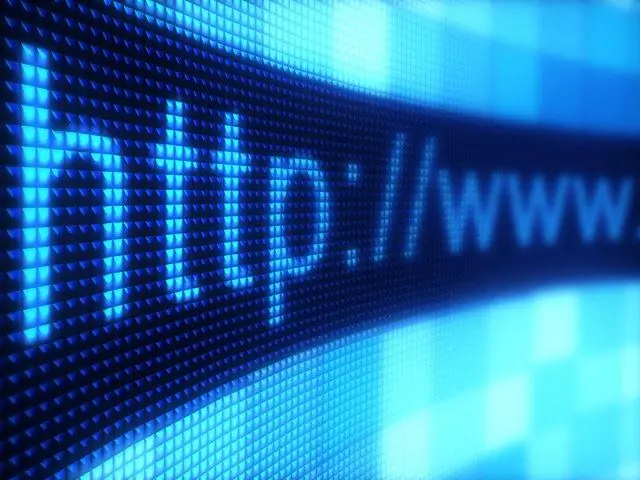
ინსტრუქციები
Ნაბიჯი 1
გახსენით Photoshop ან მსგავსი გრაფიკული რედაქტორი. ინსტრუმენტთა პანელზე აირჩიეთ "ტექსტი", შემდეგ განსაზღვრეთ სასურველი შრიფტი და მისი ზომა და ბოლოს აკრიფეთ სასურველი ტექსტი, გახსოვდეთ რომ აირჩიოთ მისთვის შესაფერისი ფონი. ბანერის შექმნის პროცესში, საჭიროების შემთხვევაში, დამატებით შეგიძლიათ შეცვალოთ მისი პარამეტრები.
ნაბიჯი 2
ივარჯიშეთ ანიმაციური ბანერების შექმნით. ისინი უფრო მეტ ყურადღებას იპყრობენ, ვიდრე სტატიკური. ანიმაციის ეფექტის შესაქმნელად, მენიუდან აირჩიეთ "ფანჯარა" და დააჭირეთ "ანიმაციის" მენიუს, რომელიც გამოჩნდება. ახლა თქვენ შეგიძლიათ შეცვალოთ თითოეული კადრის ხანგრძლივობა (მაგალითად, 1-2 წამი). განსაზღვრეთ რამდენი ჩარჩო ექნება ანიმაციურ ბანერს, ოპტიმალური რაოდენობაა 8-10. დააწკაპუნეთ შემდეგ ჩარჩოზე, რათა დაიწყოთ მისი გარეგნობის შეცვლა, როგორც გესმით.
ნაბიჯი 3
მარჯვენა ღილაკით დააჭირეთ ბანერს და გახსენით კონტექსტური მენიუ. დააჭირეთ ღილაკს "Warp Text" და შეცვალეთ ტექსტის ანიმაციის სტრუქტურა. შეგიძლიათ მიუთითოთ ნებისმიერი ვარიანტი, როგორიცაა კომპრესია ან თაღოვანი და შეცვალოთ ფერდობის ინტენსივობა პროცენტულად.
ნაბიჯი 4
გადადით მესამე კადრის დაყენებაზე და გააგრძელეთ თქვენი ანიმაციის დაყენება. თუ გადაწყვეტთ შექმნათ რვა კარმიანი ბანერი, თქვენ უნდა შეცვალოთ თითოეული სურათი განსხვავებულად, რომ ანიმაცია გაცოცხლდეს. შეცვალეთ ხაზების სისქე, მათი გადაკეცვის ხარისხი, ტექსტის ზომა - ეს ყველაფერი ანიმაციას უფრო საინტერესო და უნიკალურს გახდის. რედაქტირების დასრულების შემდეგ დააჭირეთ ღილაკს "ანიმაციის ნახვა", რომ ნახოთ თქვენი შრომის საბოლოო შედეგი. შეცდომების ან უზუსტობების აღმოჩენის შემთხვევაში, შეასწორეთ ისინი.
ნაბიჯი 5
დაიწყეთ ბანერის ატვირთვა ინტერნეტში და განათავსეთ იგი სასურველ საიტზე. შეინახეთ როგორც GIF. განათავსეთ ბანერი სასურველ პოზიციაზე გვერდზე და ნახეთ, რამდენად კარგად გამოიყურება ის თქვენს საიტზე.






